Jika komputer anda memiliki sistem multi-boot OS dengan Windows dan Linux, dan Anda ingin menghapus Linux dengan aman dari Windows, tanpa kemudian menimbulkan komplikasi lebih lanjut. Saya masih ingat ketika bertahun-tahun lalu saat masa-masa awal mencoba Linux, dan kemudian ada satu dua masalah yang membuat saya ingin menghapusnya, namun hanya bisa dari Windows. Lalu begitu saya menghapusnya langsung, tiba-tiba “pintu neraka” terbuka lebar, itu namanya belajar dari pengalaman yang pahit.
Mencoba Linux memang menyenangkan, namun mungkin orang akan khawatir jika sistem partisi mereka akan kacau dan tidak bisa kembali berjalan normal. Namun sebenarnya Linux bisa dihapus dengan aman dari Windows.
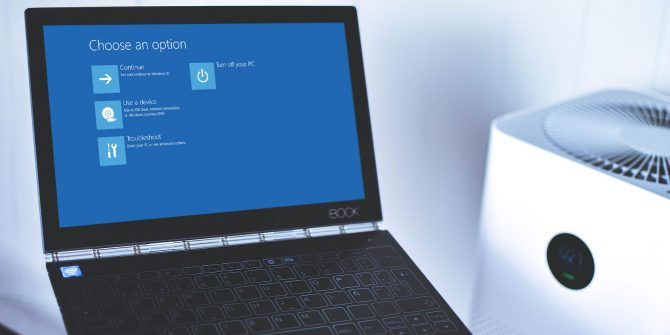
Namun tentunya, Anda harus – sedikitnya – paham tentang apa itu partisi, jika Anda benar-benar pemula, maka saya sarankan membaca pendahuluannya di Wikipedia tentang Partisi Sistem Berkas. Mengenal partisi adalah syarat minimal guna meyakinkan diri anda, bahwa Anda tahu apa yang sedang Anda kerjakan. Namun jika Anda sudah pernah/berpengalaman memasang Windows sendiri, mengatur partisi sendiri, maka hal ini tidak akan sulit.
Untuk memudahkan Anda menghapus Linux, maka perlu kita perlu tahu yang mana tabel partisi di sisi Windows dan mana yang jadi tabel partisi di sisi Linux. Coba perhatikan gambar keterangan partisi Linux yang saya ambilkan dari Desktop KDE 4.6.5 milik openSUSE berikut:
Gambaran partisinya cukup khas (klik gambar di atas untuk melihat ukuran yang lebih besar), partisi Linux openSUSE selalu terdiri dari Swap (tidak ditampilkan di atas), Root (hanya dengan tanda “/”) dan Home (ditandai “/home”) – Linux lain mungkin memberikan gambaran serupa atau berbeda, tapi pada intinya tetap sama. Saya memberikan tanda “Linux” di gambar di atas sehingga Anda bisa mudah mengenalinya.
Dalam kebanyakan sistem multi/dual-boot Windows-Linux, maka Linux-lah yang memegang kendali terhadap Boot Manager, atau tepatnya di mana Boot Loader akan dipasang. Boot Loader akan menentukan proses booting, yaitu mulai dijalankannya sebuah sistem operasi dalam komputer. Biasanya boot loader Linux seperti LILO atau GRUB, akan mengambil alih dan membuat sistem dijalankan dengan Linux sebagai penentu awal. Biasanya konfigurasi ini terletak di partisi root.
Jadi jika Anda menghapus Linux namun menyisakan konfigurasi boot loader, maka sistem anda tidak akan bisa dimulai. Sehingga langkah pertama yang ditempuh adalah mengalihkan proses booting awal ke Windows.
Masuklah ke Windows anda berikutnya, cara yang akan saya tuliskan hanya akan berfungsi pada Windows 6.0 ke atas (Windows Vista, 7 dan vNext – saya harap demikian), sedangkan untuk Windows 5.0 (Windows XP) ke bawah Anda perlu trik khusus, cobalah menggunakan GParted atau sejenisnya dengan prinsip yang serupa.
Pada Windows, Anda harus mengakses jendela Disk Management, jika tidak salah di Windows juga dikenal sebagai logical disk manager. Jendela ini bisa diakses melalui Control Panel di area System and Security. Anda akan mendapatkan jendela seperti gambar di bawah (klik untuk memperbesar gambar):
Ini adalah tabel partisi dari sudut pandang Windows, pada prinsipnya sama saja dengan yang terdapat di Linux. Perlu diketahui bahwa letak boot loader/manager pada Windows Vista dan 7 berlainan.
- Windows 7: Lokasi di partisi khusus bernama “System Reserved” (lihat tanda panah pada kedua gambar di atas), partisi ini dibuat pertama kali saat memasang Windows 7 pada komputer, dan besarnya sekitar 100 MB.
- Windows Vista: Lokasi berada di mana sistem Windows terpasang, umumnya kebanyakan orang memasang Windows di partisi kandar C:/ sehingga jika Windows Vista berada di sana, maka di sana juga (kemungkinan sangat besar) lokasi boot manager Windows.
Apa yang perlu Anda lakukan selanjutnya adalah menandai partisi tersebut sebagai sebagai partisi aktif, misalnya untuk Windows 7 – lakukan klik kanan pada kotak tabel partisi “System Reserved” (tanda panah), dan pilih “Mark Partition as Active” (lihat gambar di bawah).

Ingatlah, bahwa Anda harus melakukan ini dengan hati-hati, karena hanya partisi tersebut yang boleh ditandai aktif untuk keperluan ini. Jika Anda salah menandai partisi, maka bencana akan menunggu Anda di depannya.
Biasanya untuk urusan ini saya menjadi agak kompulsif dengan mengecek beberapa kali, apakah partisi yang tepat sudah ditandai sebagai partisi yang aktif. Jika sudah, maka bisa diuji dengan memulai ulang (restart) Windows anda, jika tepat, maka booting akan langsung masuk ke Windows tanpa melewati boot loader Linux.
Sampai pada tahapan ini juga sangat bermanfaat bagi mereka yang memiliki dual-boot, dan ingin memperbarui service pack Windows yang biasanya hanya mau dipasang jika boot utamanya adalah Windows.
Dan setelah tahapan ini, Anda tidak akan bisa mengakses kembali Linux anda secara default, kecuali ditanamkan kembali boot manager Linux dengan tepat menggunakan rescue disk (live CD/DVD) milik Linux. Namun ini juga berarti Anda aman menghapus semua partisi Linux (selain partisi Windows). Tinggal pilih delete volume, perhatikan gambar di bawah:

Nah, selesai sudah, Linux telah dihapus dengan aman dari komputer anda tanpa mengganggu Windows. Apa yang bisa dilakukan kemudian? Ya, Anda bisa melebarkan kembali partisi Windows anda atau membuat partisi baru dari ruang kosong yang tersedia (pilihan yang lebih aman), atau memasang kembali Linux lainnya yang ingin Anda cicipi (lebih menantang).
Jika cara ini tidak berhasil untuk Anda, menggunakan Windows lama seperti Windows XP atau jika Anda menggunakan GRUB yang lebih modern dibandingkan generasi pertama sebagai boot loader. Saya sarankan mencoba menggunakan tips ini yang memanfaatkan Minitool Partition Wizard.
UPDATE
Sejak era Windows 8 yang menggunaan EFI dan sejumlah distribusi Linux yang beralih ke GRUB 2 dengan EFI juga. Maka tips di atas tidak akan bisa digunakan kembali secara penuh. Anda dapat kehilangan bootloader jika menghapus secara tergesa-gesa. Pastikan DVD instalasi salah satu sistem operasi yang ingin dipertahankan tersedia, misalnya DVD instalasi Windows 8 atau Linux untuk membenahi bootloader jika sistem operasi tidak ditemukan saat menghapus partisi.
Langkah pertama yang harus dilakukan adalah memasukkan media instalasi Windows 7 atau 8 baik itu DVD datau USB Flash Disk, dan melakukan boot dari media tersebut. Jangan menghapus partisi Linux terlebih dahulu seperti langkah di atas, pastikan dulu MBR dipulihkan ke Windows.
- Pada layar Install Windows, JANGAN pilih “Install Now”, tapi pilih “Repair your computer”; lalu klik “Next”.
- Saat pengaturan menunjukkan jendela “System Recovery Options” lalu pilih “Command Prompt”.
- Pada jendela “Command Prompt”, masukkan perintah:
bootsect /nt60 SYS /mbr - Keluar dan restart.
- Pastikan boot loader sudah langsung masuk Windows, jika demikian, maka sekarang aman untuk menghapus partisi Windows dengan “Disk Management” seperti cara di atas.
Jika Anda ingin menyelamatkan semua partisi ketika terjadi kerusakan boot loader (pemuat boot), termasuk menyelamatkan Windows dan Linux sekaligus. Maka bisa menggunakan Rescatux & Super Grub2 Disk, Super Grub2 Disk hanya memuat beberapa fungsi sederhana seperti menyunting dan memperbaiki Grub, tapi Rescatux memiliki sejumlah fungsi lainnya termasuk menghapus sandi Windows.



40 tanggapan untuk “Menghapus Linux dengan aman dari Windows”
kalo untuk partisi GPT gimana caranya ?
SukaSuka
Setahu saya Windows tidak/belum memiliki dukungan untuk melakukan boot via GPT via BIOS/GPT, biasanya pakai UEFI jika ingin Windows berada dalam GPT. – CMIIW.
SukaSuka
gan system reserved saya ga bisa di mark as active, itu gimana gan? mohon bantuannya
SukaSuka
Mibu, sepanjang pengetahuan saya itu bisa bermakna dua hal. Yang pertama memang sys reserved sudah aktif, jadi tidak perlu dibuat aktif lagi. Yang kedua karena ada corrupt sehingga kadang cara termudah membenahi adalah dengan menggunakan DVD asli Windows dan pilih menu “repair” saat booting.
SukaSuka
thx gan. postingan nya amat membantu
salam kenal dari medan
SukaSuka
Silakan dan terima kasih kembali, tapi ini tulisan lama. Windows dan Linux terbaru mungkin memerlukan metode yang berbeda untuk bisa berpasangan dan dipisahkan.
SukaSuka
Apa metode instalasinya? Kalau pakai WUBI (eksklusif kepunyaannya Ubuntu), secara teori tinggal masuk bagai add/remove program di Windows, lalu uninstall Ubuntu.
SukaSuka
Coba MBR dipasang kembali pada partisi boot untuk Windows 7. Perlu sejumlah trik jika memang kehilangan DVD Windows Genuine. Coba gunakan aplikasi-aplikasi yang memang bisa memulihkan MBR.
SukaSuka
Om tolong…….. sory masih pemula, saya ingin membuat partisi tapi saya salah klik, pada
Disk Management drive c saya klik kanan lalu klik
Mark Partition as Active dan saya rertat, dan ternyata saya salah besar, gimana mengembalikannya seperti semula ?
SukaSuka
Hum, ada beberapa cara sebetulnya, tapi prinsipnya sama – yatu memperbaiki MBR melalui rescue boot, bisa menggunaka DVD instalasi asli Windows 7/Vista Genuine yang kita beli untuk komputer, atau yang kita buat cadangannya saat membeli notebook dengan Windows Genuine yang sudah terpasang di dalamnya.
Jika ini tidak tersedia. Bisa menggunakan rescue disk yang bootable. Bisa dicari di mesin telusur dengan kata kunci yang tepat, ada banyak kok saya rasa, temukan saja yang bisa membenahi MBR.
Namun jika ini tidak tersedia juga, coba cari sebuah CD/DVD Instalasi Linux, dan pasang Linux dual-boot dengan Windows. Ini akan membuat sistem saat booting diambil alih oleh Linux, dan Windows akan tetap dapat diakses dari sini. CD Linux bisa dipesan di toko Linux daring (e.g. gudang Linux, jika tidak punya akses Internet untuk mengunduh).
Jika Linux yang digunakan memiliki kemampuan repair boot atau memilih partisi aktif secara live, maka Linux bahkan tidak akan perlu dipasang, cukup dijalankan secara live dan perbaiki situ.
SukaSuka
mau tanya nih om. . .saya instal linux mint 12 a.k.a Lisa tapi kenapa touchpad saya gakbisa digunain di linux??
SukaSuka
Touchpad tidak otomatis jalan di Linux, terutama yang berbasis Gnome setahu saya. Alasannya karena seringkali touchpad malah mengganggu saat bekerja intens. Kalau mau mengaktifkannya, akses saja dari menu touchpad, nanti opsi “tapping”-nya dicentang (diaktifkan).
SukaSuka
sob
saya udh instal linux di windows seven
tapi drever nya ngk masuk
saya inggin menghapus linux kembali
tampa mempengaruhi windows seven
gimana cara nya sob
bls y
SukaSuka
Rizal, coba informasikan dulu Linux yang dipasang dari distrubis apa? Serinya apa? Lalu teknik memasangnya bagaimana?
Misalnya apakah Ubuntu 11.10 dengan WUBI, atau sejenisnya :).
SukaSuka
kalo gini kasusnya gimana????
SukaSuka
Rifki, kalau dilihat sepintas dari gambar tersebut, berarti partisi Linux berada di antara dua partisi wilayah partisi Windows® :).
SukaSuka
Kalau tulisan “mark partition as active” ga isa di klik di system reserved.
Maka tinggal delete linux nya??
SukaSuka
Eric, apa Linux yang digunakan? Kalau menggunakan GRUB 2 seperti Ubuntu generasi terbaru, maka bisa-bisa tidak dapat melakukan boot lagi, karena Ubuntu memaksa MBR pada partisinya.
SukaSuka
mas kok system reserved saya ga bisa di mark ya?
mohon pencerahannya
SukaSuka
Mungkin itu karena sys.reserved-nya sudah ditandai :).
SukaSuka
maaf mas Cahya, saya masih Newbi nih, saya gag bisa menandakan partisi aktif trus linuxnya langsung saya hapus saja. Eh, waktu di restart terjadi Grub error , gmn tuh mas? mohon bantuannya,
terima kasih
SukaSuka
Wahyu, kalau partisi aktif belum dipindah, maka saat restart, sistem akan mencari boot loader terakhir yang aktif yang pada awalnya dipegang oleh partisi Linux dengan menggunakan GRUB. Jadi jika dihapus begitu saja, maka akan muncul pesan
GRUB Error, caranya memperbaiki ada beberapa. Bisa memasang kembali Linux, nanti dia akan mengatur ulang GRUB sebagai boot loader, atau memasang boot loader Windows – jika Windows-nya genuine, ini bisa dilakukan dengan menggunakan DVD instalasi Windows. Istilahnya Windows boot repair, jika mencari di Internet, ada banyak panduannya kok :).SukaSuka
Mas Cahya, tlg dnk kl sy pake Windows XP SP2 dan Suse9 bagaimana caranya untuk menghapus Partisi Linux (Suse9), sedangkan pasword suse nya saya lupa karena jarang digunakan, mohon pencerahannya step by step, mksh
SukaSuka
Afrizal, kalau Windows XP belum membawa sistem partisi ala Vista atau Windows 7. Tapi coba menggunakan Minitools Partition Wizard, penjelasannya ada di tulisannya Mas Melvin yang berjudul: Menghapus Linux dengan Minitools Partition Wizard (Free Edition) di windows. Semoga membantu.
SukaSuka
kebetulan ketemu tips bagus dari mas Cahya… izin untuk referensi percobaan n’ blog y…
thank’s….
SukaSuka
Silakan, namun ini hanya untuk GRUB lho, kalau tipe lain, ya silakan dikaji kembali.
SukaSuka
mas apakah klo trik yang mas paparkan diatas tidak akan mempengaruhi bootloadernya
saya pernah coba bootloadernya langsung hilang
SukaSuka
Irsyad, mungkin boot-loadernya terpasang sendiri di Linux, biasanya yang pakai GRUB2 begitu. Jika saya biasanya tidak memasang boot-loader di MBR/Linux (atau seperti itu), sehingga tetap aman. Selama ini saya memasang menggunakan openSUSE, jadi tahu persis di mana akan meletakkan loader-nya, sedangkan distro lain mungkin perlu pakai advance install untuk tahu di mana posisi loader-nya akan terpasang.
SukaSuka
klo kasusku aneh gan….system reservednya gak ada tlisannya malahan yang buat menandainya aja gak aktif…mohon pencerahannya…thx
SukaSuka
Dide, system reserved setahu saya secara otomatis terbentuk saat Windows 7 (genuine) dipasang, karena di sana adalah lokasi untuk BCD. Jika tulisan yang menandai tidak aktif, berarti partisi tersebut sudah aktif.
SukaSuka
saya kemaren waktu mau instal ulang linux mint dari v10 ke v11 itu dengan bantuan software Easy BCD mas.. jadi software ini membantu untuk merewrite MBR / menghilangkan GRUB Loader linux sehingga booting otomatis langsung ke windows lagi. Nah setelah itu tinggal pake partition magic untuk format/delete drive utk ext3..
barulah instal linux baru..
saya jg dapat tutorial ini kemaren itu dari google 😀
btw di di paragraph 2 ada salah ketik keliatannya mas di kalimat “Namun sebenarnya Windows bisa dihapus dengan aman dari Windows.”
mgkn maksudnya “Namun sebenarnya LINUX bisa dihapus dengan aman dari Windows.”
SukaSuka
Saya sendiri tidak pernah mencoba menggunakan piranti pihak ketiga, sebenarnya sih pingin mencoba GParted atau sejenisnya :D. Oh ya, terima kasih, saya sudah benahi kesalahan ketik itu :).
SukaSuka
Wah saya biasa pake CD installer windows Xp/7, terus pilih fixboot pas pertama kali boot 😀
baru kali ini nemu dari windowsnya
SukaSuka
Saya tidak pernah pakai CD/DVD Instalasinya, kasihan soalnya kalau kegores :). Beda dengan Linux, kan bisa dibuat lagi :D. Kalau Windows XP, biasanya saya justru kembalikan dari Linux dengan hati-hati.
SukaSuka
Saya pernah mengutak-ngatik yang seperti ini, hasilnya seperti yang diketahui semua file2 ku hilang tak berbekas. Sekarang PC memory nya semakin menciut dan satu pratisi (kalau gak salah aku namai (E) dia sering eror dan selalu minta di format. Dari besarnya harddisk (250GB + 40GB) hanya bisa dipakai / kelihatan cuma setengahnya. Maunya aku install ulang windows ku tapi masih tidak berani mencoba karena msih trauma 😦
Salam hangat serta jabat erat selalu dari Tabanan
SukaSuka
Itulah mengapa saya memilik HDD eksternal 1 TB untuk mencadangkan data di saat darurat Pak Sugeng 🙂 – tapi saya cukup sering melakukan ini, sehingga saya rasa bagi saya sendiri sangat aman.
SukaSuka
izin bookmark,
thanks sharing ilmunya pak…
SukaSuka
windows NT 6.o above are definitely more advance then …
SukaSuka
dengan ini grub/lilo otomatis akan hilang?
SukaSuka
Yup, gone without a trace left behind :D.
SukaSuka